منذ الترقية إلى iOS 14، أبلغ العديد من المستخدمين عن رؤية تحذير على أجهزة الآي-فون الخاصة بهم يفيد بأن شبكة الـ Wi-Fi الخاصة بهم “ضعيفة الأمان” أو ” Weak Security” تظهر أسفل اسم شبكة Wi-Fi، وتشير إلى أن معيار WPA / WPA2 / TKIP “لا يعتبرون آمنين”، وبالتالي تحتاج إلى إعادة ضبط وتخصيص”الراوتر” الخاص بك. تابع قراءة المقال لمعرفة ماهية المشكلة وما هو المعيار الأمثل؟
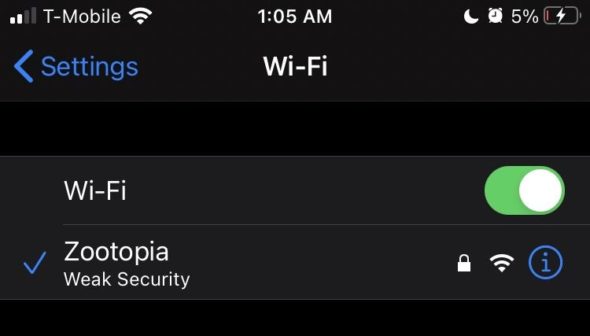
أولاً، لا داعي للقلق. تخبرك أبل، أن شبكة الـ Wi-Fi التي تستخدمها لتوصيل الآي-فون بها ليست آمنة. ولكن هذا يعني أن اتصالك مستخدما المعيار الحالي ليس قويًا مثل أحدث معيار، ولا يعني ذلك وجود مخترق للراوتر الخاص بك قد يستطيع اختراق الآي-فون والأجهزة الأخرى والحصول على بياناتك، ولكن يتوجب علينا أخذ الحذر دوما.
أمان الواي فاي ضعيف أو معطل
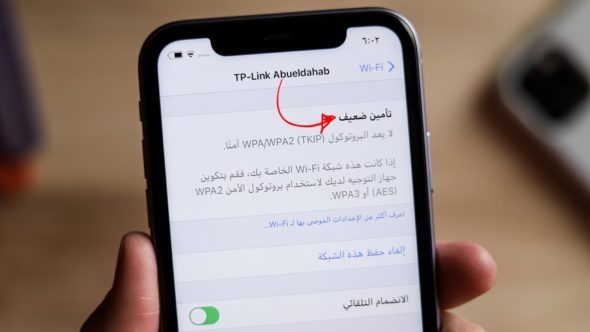
تخضع شبكة الـ Wi-Fi لبروتوكولات أمان يتم تحديثها باستمرار لإصلاح نقاط الضعف. وكان معيار WEP اختصارا لـ “Wired Equivalent Privacy” يعني “أمان الشبكات المحلية اللاسلكية” الذي ظهر في التسعينيات تحديدا في 1997 هو الأقل أمانًا، ونظرا لظهور الكثير من العيوب فيه فقد تم الانتقال إلى معيار WPA اختصارا لـ “Wi-Fi Protected Access” يعني “الولوج المؤمن إلى الشبكة اللاسلكية”، ثم WPA2، ثم معيار TKIP اختصار لـ “Temporal Key Integrity Protocol”يعني “بروتوكول سلامة المفاتيح المؤقتة” ومعيار AES اختصارا لـ “The Advanced Encryption Standard” يعني “معيار التشفير المتقدم”. ويعد معياري WPA2 و AES هما الأكثر شيوعا حاليا ويستخدمان في أجهزة الراوتر الحالية.
ثم تم اطلاق أحدث معيار وهو WPA3، وهو مثالي ويجب أن يكون عليه الجميع، لكن لا تدعمه بعض أجهزة الراوتر القديمة.
ومع ذلك، من الجيد التأكد من أن جهاز الراوتر الخاص بك آمن بقدر الإمكان، فيمكنك تحديثه عن طريق تغيير إعداداته، من الممكن أن يكون هذا ليس سهلا عليك، لذا عليك الاستعانة بالدليل أو متخصص، أو عن طريق البحث عن كيفية تنزيل آخر التحديثات وضبط الاعدادات من خلال شبكة الانترنت، وسنفرد مقالا نشرح فيه الطريقة بالتفصيل قريبا إن شاء الله.
على الأقل تأكد من تعيين كلمة مرور قوية مكونة من رموز وأرقام وحروف كبيرة وصغيرة، تابع هذا – الرابط – لتفاصيل أكثر حول نصائح لجعل جهازك صعب الاختراق من أي جهة كانت، ولا تستخدم أبدًا الإعدادات الافتراضية الذي يأتي مع الجهاز، ولا تستسهل مع كلمات المرور.
iOS 14 يعزز الخصوصية والأمان
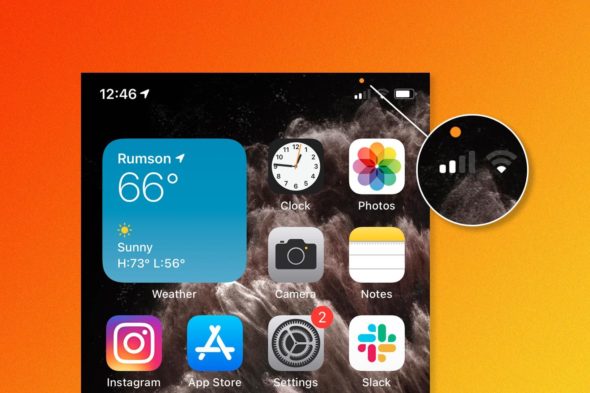
يأتي iOS 14 مزودًا بمجموعة من إعدادات الخصوصية والأمان، وقد ذكرناها في مقالات سابقة، يمكنك الاطلاع عليها من خلال هذا – الرابط ، وهذا – الرابط.
بالإضافة إلى ذلك، يمنحك iOS 14 القدرة على إخفاء عنوان Wi-Fi الخاص بالآي-فون للمساعدة في منع تتبع نشاطك عند استخدام الواي فاي.
باختصار، إذا تلقيت تحذير “ضعف الأمان” على الآي-فون الخاص بك، فلا تقلق. وإذا كنت تستخدم بروتوكولًا قديمًا جدًا، مثل معيار WEP، فعليك التغيير إلى الأحدث، وإذا لم تجد خيارات التحديث موجودة فعليك بتغيير الراوتر واقتناء الأحدث، حتى تتمتع بأقوى درجات الحماية والأمان وبالتالي تحافظ على بيانات من الاختراق.
المصدر:



33 تعليق